win10系统怎么关闭垃圾弹窗?win10广告弹窗关闭教程
不少使用win10系统的用户都在反馈自己电脑中有很多的垃圾广告弹窗,但是很多人点击关闭之后还是会出现,是因为没有关闭到正点上,那么我们应该怎么设置才能够关闭垃圾弹窗,针对这个问题,本期的win10教程就来和广大用户们分享解决方法,希望可以给大伙带来帮助解决问题。
win10系统怎么关闭垃圾弹窗?
方法一:
1、点击下方任务栏中的开始,选择菜单选项中的“设置”打开。

2、进入新界面后,点击其中的“隐私”选项。
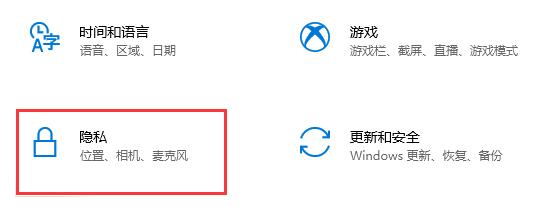
3、然后将“更改隐私选项”下方的几个选项开关全部关闭就可以了。
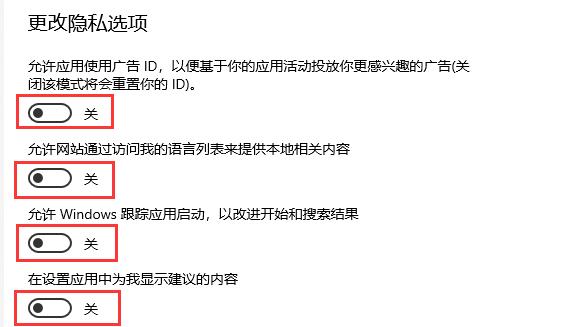
方法二:
1、“win+i”快捷键打开“设置”界面,在上方搜索框中输入“控制面板”打开。
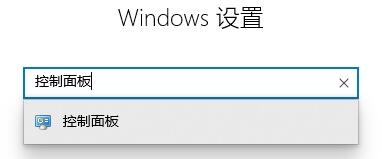
2、在新界面中,选择“网络和Internet”打开。
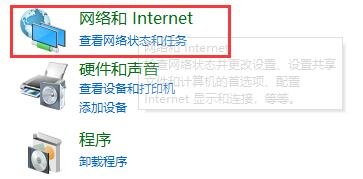
3、接着选择“Internet选项”。
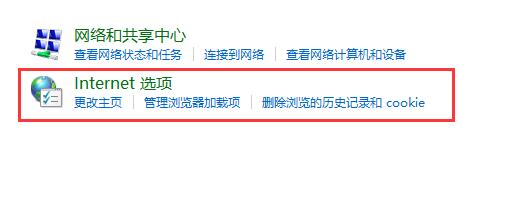
4、在打开的窗口中,切换到上方的“隐私”选项卡中,将“启用弹出窗口组织程序”勾选上,并点击“设置”按钮。
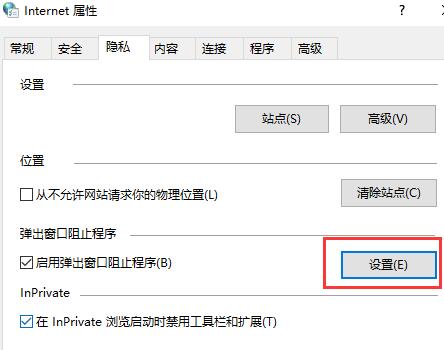
5、然后将“阻止级别”选择为“中:阻止大多数自动弹出窗口”,最后点击确定保存即可。
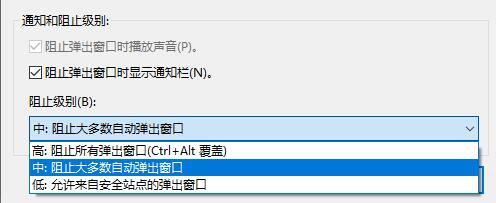
相关文章
- win10如何修改开机问候语?win10系统开机问候语更改教程
- win10便签程序怎么调出来?win10系统便签添加教程
- win10电脑如何关闭系统通知?win10系统关闭通知设置方法
- win10自动休眠怎么取消?win10自动休眠取消方法
- win10系统热门搜索怎么关闭?win10热门搜索功能关闭教程
- win10自动锁屏怎么关闭?win10系统自动锁屏功能关闭方法
- win10深色模式怎么启动?win10系统开启深色模式教程
- win10系统不能使用截图工具怎么办?win10截图工具不能使用解决方法
- win10如何恢复系统默认颜色?win10系统恢复默认颜色教程
- win10系统不能调节声音怎么办?win10无法调整音量解决方法
系统下载排行榜71011xp
番茄花园 GHOST WIN7 SP1 X64 快速稳定版 V2017.03 (64位
2深度技术 GHOST WIN7 SP1 X64 稳定安全版 V2017.02(64位
3雨林木风 GHOST WIN7 SP1(32位)装机版 V2017.03
4深度技术 GHOST WIN7 SP1 X86 专业装机版 V2017.03(32位
5电脑公司 GHOST WIN7 SP1 X86 经典旗舰版 V2017.03(32位
6深度技术 GHOST WIN7 SP1 X86 稳定安全版 V2017.02
7深度技术 GHOST WIN7 SP1 X64 专业装机版 V2017.03(64位
8电脑公司 GHOST WIN7 SP1 X64 经典旗舰版 V2017.03(64位
9电脑公司 GHOST WIN7 SP1 X64 新春贺岁版 V2017.02(64位
10电脑公司 GHOST WIN7 SP1 X86 新春贺岁版 V2017.02(32位
win10系统下载 Win10 1607 精简安装版 LTSB长期服务版
2Win10专业工作站版最新镜像 V2022.06
3微软原版Win10 ISO镜像64位(win10纯净版)
4深度技术 Ghost Win10 64位 国庆特别版 V2021.10
5电脑公司Ghost Win10 64位装机版V2017.03
6雨晨 Win10 1703 15063.250 64位 极速精简版
7JUJUMAO Win8.1 Up3 X64 极速精简版v2019.11
8win10系统下载 稳安快 Win10 x64 极速精简版 V1.0
9lopatkin Win10专业精简版 V2022.05
10Win10 21H2 纯净版镜像 V2021
Win11PE网络纯净版 V2021
2风林火山 Ghost Win11 64位 专业正式版 V2021.10
3Win11官方纯净版 V2021
4Win11 23H2 25115 官方原版镜像 V2022.05
5新一代系统 JUJUMAO Win11专业版 64位 v2021.08
6雨林木风 Ghost Win11 64位 正式版 V2021.10
7微软MSDN原版Win11系统 V2021
8Win11 22000.282正式版镜像 V2021.10
9深度技术 Ghost Win11 64位 专业版 V2021.10
10微软Win11游戏系统 V2021.10
深度技术 GHOST XP SP3 电脑专用版 V2017.03
2深度技术 GGHOST XP SP3 电脑专用版 V2017.02
3Win7系统下载 PCOS技术Ghost WinXP SP3 2017 夏季装机版
4萝卜家园 GHOST XP SP3 万能装机版 V2017.03
5番茄花园 GHOST XP SP3 极速体验版 V2017.03
6雨林木风 GHOST XP SP3 官方旗舰版 V2017.03
7电脑公司 GHOST XP SP3 经典旗舰版 V2017.03
8雨林木风GHOST XP SP3完美纯净版【V201710】已激活
9萝卜家园 GHOST XP SP3 完美装机版 V2016.10
10雨林木风 GHOST XP SP3 精英装机版 V2017.04
热门教程
装机必备 更多+
重装工具





